Google Chromecast este un dongle de streaming popular care creează o modalitate ușoară și accesibilă de a arunca conținut de pe smartphone-ul, tableta sau computerul dvs. la televizor fără fir.
Există atât de multe se poate descurca doar cu streamingul Netflix, Hulu, Spotify, HBO și multe altele de pe dispozitivul mobil și computerul dvs., la televizor. Ghidul nostru despre Cum funcționează Google Chromecast explică mai multe despre ceea ce poate face dispozitivul.

Dispozitivul aparent simplu, ultraportabil cu plug and play are câteva trucuri în mânecă care nu sunt " Este imediat evident.
Iată un rezumat al câtorva dintre sfaturile și trucurile ascunse ale Chromecast pe care poate nu știți că acestea pot face turnarea mai magică.
Sfaturi și trucuri Chromecast pe care nu le-ați făcut nu știu
1. Activați modul invitat
2. Faceți prezentări
3. Joacă o mulțime de jocuri
4. Distribuie videoclipuri folosind vocea ta
5. Transmite fluxuri live de pe camerele de securitate de pe televizorul dvs.
6. Vizionați Amazon Prime Video pe televizorul dvs.
7. Creați o coadă de casting
8. Cast Plex
9. Conectați căștile
10. Partajează vizualizarea căștilor VR cu alții
11. Distribuie din mers
12. Porniți televizorul
13. Obțineți filme gratuite și alte avantaje
Activați modul de oaspeți
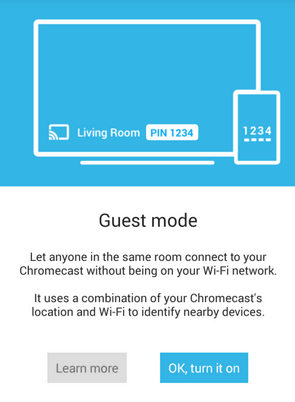
Dacă aveți oaspeți la domiciliu, dacă găzduiți o familie reunire sau petrecere, puteți să îi lăsați să își transmită muzica sau emisiunile TV preferate pe televizor, fără oferind parola WiFi.
Pentru a face acest lucru, accesați setările Chromecast și activați modul de invitat. În acest fel, oricine are o aplicație Google Cast Ready se poate arunca pe un ecran cu condiția ca opțiunea să fie disponibilă pe dispozitivul său și să se afle la 25 de metri de dispozitivul Chromecast. Dacă nu, pot introduce manual PIN-ul format din patru cifre afișat pe televizor în setările aplicației de pe telefoanele, tabletele sau computerele lor.
Faceți prezentări

Chromecast vă permite să sincronizați prezentarea cu orice televizor, astfel încât să vă puteți îmbunătăți abilitățile de prezentare, fie că sunteți la birou sau acasă. Trebuie doar să conectați clapeta la televizor, încărcați Prezentare Google Slides pe un dispozitiv compatibil și apoi faceți clic pe Prezentareîn partea dreaptă sus a prezentării.
Selectați Prezentpe un alt ecran, selectați dispozitivul Chromecast și începeți prezentarea.
Joacă multe jocuri

Aveți nevoie de timp amuzant în familie sau doriți doar aruncați jocul preferat pe un ecran mai mare? Puteți face asta cu Chromecast. Google Play are peste 100 de jocuri pentru Chromecast, dar dacă ești fan Nintendo, poți descărca CastNES, emulatorul NES și te poți bucura de o călătorie nostalgică pe banda de memorie.
Descărcați jocurile pe dispozitivul dvs. mobil și redați-le cu ușurință pe televizor utilizând dispozitivul ca un controler în timp ce rulați jocul pe televizor.
După ce descărcați, instalați și deschideți un Chromecast- joc compatibil, găsiți și atingeți logo-ul Cast pentru a începe să îl transmiteți pe televizor. Dacă aveți jocuri multiplayer, puteți utiliza mai multe telefoane ca plăcuțe de joc.
Distribuie videoclipuri folosind vocea dvs.

Puteți reda muzică din Netflix, YouTube și alte servicii de streaming acceptate, plus fotografii din contul Google Photos folosind vocea. Dacă aveți un difuzor Google Home, puteți arunca conținut către alte Chromecast din jurul casei dvs., atât timp cât este ușor de spus și de reținut.
De exemplu, puteți spune „OK, Google, jucați Eat. Rugați-vă. Dragoste. pe (numele Chromecast) sau „Bună, Google, redați reuniunea familiei mele pe (numele Chromecast)”.
Notă: pentru Netflix și HBO, vi se va solicita conectați-vă mai întâi conturile înainte să vă puteți folosi vocea.
Transmite fluxuri live de la camerele de securitate de pe televizor
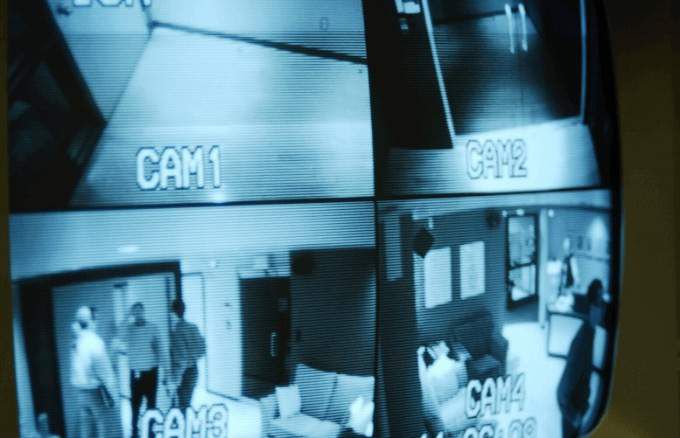
Dacă aveți un cuib Cameră de securitate, puteți utiliza Google Home pentru a vizualiza fluxul live de pe camerele de securitate prin Chromecast. Doar adăugați dispozitivul în Pagina de pornire Google aplicație și control utilizând vocea.
De exemplu, puteți spune „OK, Google, afișați numele camerei) pe (Chromecast)” și va afișa fluxul live.
Urmăriți Amazon Prime Video pe televizor

În cele din urmă, anii în care te-ai străduit să urmărești Amazon Prime Video pe televizorul tău folosind un alt dispozitiv! Amazon și Google au ajuns la un acord, care a văzut Prime Video se adaugă la lista de aplicații acceptate pentru Chromecast.
Acum puteți transmite streaming video Prime Amazon prin deschiderea aplicației și atingerea pictogramei pentru a viziona conținutul preferat de pe televizor.
Crearea unei cozi de casting/>strong>
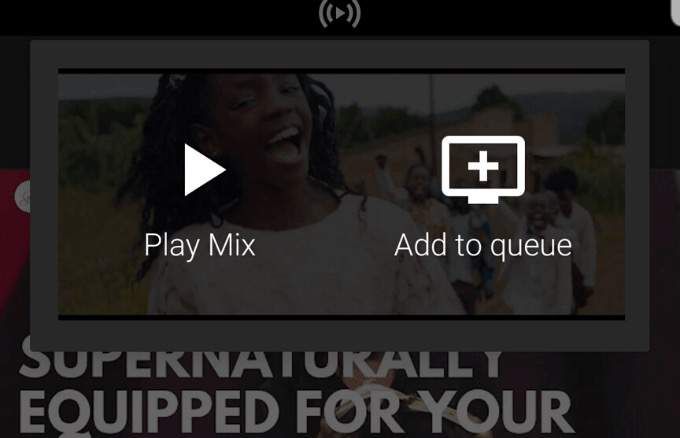
Ați dorit vreodată să vizionați videoclipuri YouTube fără să vă ridicați în permanență telefonul sau tableta de fiecare dată când doriți să urmăriți următorul videoclip? Chromecast vă permite să vă bucurați de conținutul dvs. pe YouTube, aruncând conținutul pe televizorul dvs. și selectând videoclipurile pe care doriți să le vizionați.
După ce atingeți primul videoclip, puteți atinge videoclipurile ulterioare pe care doriți să le vizionați și apoi selectați Adăugați la coadăîn loc să atingeți Redare. Pentru a vă vedea coada, trebuie doar să atingeți Acum joacăla capătul inferior al ecranului.
Notă: nu există nicio modalitate de a reordona videoclipuri în coada dvs. Puteți adăuga doar în lista dvs. Watch Later sau să le eliminați cu totul.
Cast Plex

Plex este o aplicație de management media care vă permite să organizați și să transmiteți fluxuri media, cum ar fi filme, fotografii și muzică, astfel încât să le puteți urmări de pe dispozitivele mobile, televizoare și multe altele. Google vă permite să aruncați Plex, deoarece Chromecast nu acceptă redarea media locală.
Pentru a face acest lucru, înscrie-te la Plex, descărcați și deschideți aplicația acesteia, apoi trimiteți conținutul pe care doriți să îl urmăriți la Chromecast.
Plug In Căștile dvs.

Nu tuturor le place același conținut pe care îl faceți, motiv pentru care Chromecast vă permite să aruncați videoclipuri pe televizor de pe orice dispozitiv compatibil și să păstrați audio pe dispozitiv. Doar atingeți opțiunea Rută audio către telefonpe ecranul Acum redă, conectați căștile și începeți să ascultați.
Puteți descărca, de asemenea, LocalCast pentru Chromecast pentru a viziona ceva pe televizorul dvs. fără a deranja pe ceilalți în aceeași cameră.
Partajarea vizualizărilor pentru căști VR cu alții

Dacă aveți un Setul cu cască VR VR Daydream View și doriți să împărtășiți cu alții ceea ce vedeți sau experimentați în timp ce purtați google, puteți utiliza Chromecast și setul cu cască pentru a arunca conținutul pe un televizor. Trebuie doar să vă asigurați că telefonul de pe căștile dvs. Chromecast și Daydream View se află în aceeași rețea WiFi cu aplicația Google Home.
Deschideți Acasă Google, atingeți Castși selectați Chromecastul la care doriți să trimiteți imaginile VR. Conectați-vă telefonul la setul cu cască, iar alții vor vedea (practic) ceea ce vă confruntați.
Notă: Puteți arunca vizualizarea cu un Gear VR atât timp cât aveți ultima versiune de aplicație Oculus.
Cast On The Go

Google Chromecast este un dispozitiv ultraportabil, ceea ce înseamnă că puteți merge cu acesta oriunde pe concediu sau călătorii de afaceri. Dacă nu vă place selecția de cabluri neplăcută la hotelul dvs. de vacanță, puteți utiliza Chromecast, laptop și router sau cablu Ethernet și să transmiteți conținutul preferat.
Pur și simplu conectați laptopul la mufa Ethernet din camera de hotel sau conectați routerul, configurați o rețea wireless și conectați-vă Chromecastul pentru a începe streamingul.
Porniți Televizorul dvs.

Un alt sfat util Chromecast: Puteți porni televizorul folosind un dispozitiv Chromecast atâta timp cât acceptă HDMI-CEC. Din meniul de setări al televizorului, activați această opțiune și oricând televizorul este oprit, Chromecast îl va porni atunci când utilizați telefonul sau computerul pentru a arunca ceva.
Cu toate acestea, HDMI-CEC are termeni diferiți în funcție de producător, așa că consultați site-ul sau manualul producătorului, astfel încât să știți cum să-l funcționați. În plus, va trebui să alimentați Chromecast dintr-o altă sursă, nu televizorul dvs., deoarece puterea către portul USB va fi întreruptă atunci când televizorul dvs. este oprit.
Obțineți filme gratuite și altele Beneficii

Pe lângă afișarea celor mai recente și mai tari emisiuni TV la cerere, deținerea unui Chromecast aduce și beneficii, cum ar fi obținerea de filme gratuite și TV la cerere. Google îi răsplătește pe utilizatorii săi cu oferte destul de mari și cu alte avantaje pe pagina Oferte Chromecast. Aici, puteți vedea ce oferte sunt disponibile în prezent, precum și oferte excelente pe care le puteți obține pe alte dispozitive Google.
Puteți găsi conținut accesibil, căutându-l în aplicația Google Cast. Vă va arăta aplicațiile compatibile cu Chromecast, care sunt în prezent transmiterea filmului sau emisiuni TV pe care doriți să le vizionați, plus butoane care vă permit să accesați direct serviciul sau să descărcați aplicația care vă va duce acolo.
Viața este un flux
Există atât de multe dispozitive Chromecast pentru tine decât streamingul de muzică și filme de pe YouTube sau Netflix. Încercați oricare dintre aceste 13 sfaturi și trucuri Chromecast pentru o experiență mai magică. Dacă aveți alte lucruri interesante pentru care v-ați folosit Chromecast, ne-ar plăcea să vă auzim recomandările. Distribuie-le cu noi într-un comentariu de mai jos.